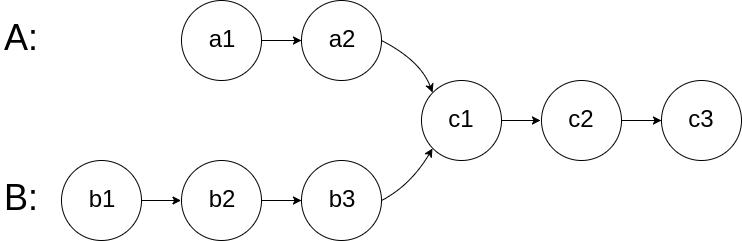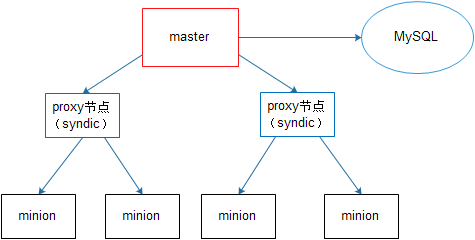VirtualBox+Vagrant快速搭建Centos7系统
- 📖1.安装VirtualBox
- ✅下载VirtualBox
- ✅安装
- 📖2.安装Vagrant
- ✅下载Vagrant
- ✅安装
- 📖3.搭建Centos7系
- ✅初始化Vagrantfile文件生成
- ✅启动Vagrantfile文件
- ✅解决 vagrant up下载太慢的问题
- ✅配置网络ip地址
- ✅配置账号密码登录
- ✅配置网卡
在安装virtualBox和vagrant环境前,建议windows10系统使用VirtualBox-6.0.10_vagrant_2.2.5环境,windows11系统使用virtualBox-7.0.8_vagrant_2.3.7环境,亲测可以,因为VirtualBox-6.0.10_vagrant_2.2.5在windows10系统会遇到一些问题,这里避坑一下:
virtualBox-7.0.8_vagrant_2.3.7全套下载:
123云盘:https://www.123pan.com/s/4brbVv-B81WA
百度云盘:https://pan.baidu.com/s/1P_MkCLmBQx5PupfhGwoQpw?pwd=pt8u
VirtualBox-6.0.10_vagrant_2.2.5全套下载:
123云盘:https://www.123pan.com/s/4brbVv-g81WA
百度云盘:https://pan.baidu.com/s/1wc0jMiw3K21IuJ8rR7LGzA?pwd=dzic
📖1.安装VirtualBox
VirtualBox是免费开源的且安装过程简单,允许用户快速完成安装
✅下载VirtualBox
VirtualBox就是类似VMware搭载虚拟机的软件。
VirtualBox下载: https://download.virtualbox.org/virtualbox/6.0.10/VirtualBox-6.0.10-132072-Win.exe
百度云盘下载:https://pan.baidu.com/s/1U-5bwsGHixY35tzcfJR0Hg?pwd=gb0l
123云盘下载:https://www.123pan.com/s/4brbVv-NC1WA
✅安装
注意:安装之前需要将电脑的
cpu虚拟化进行开启,我们可以通过快捷键Ctrl+Shift+Esc打开任务管理器查看性能中的cpu虚拟化是否开启。
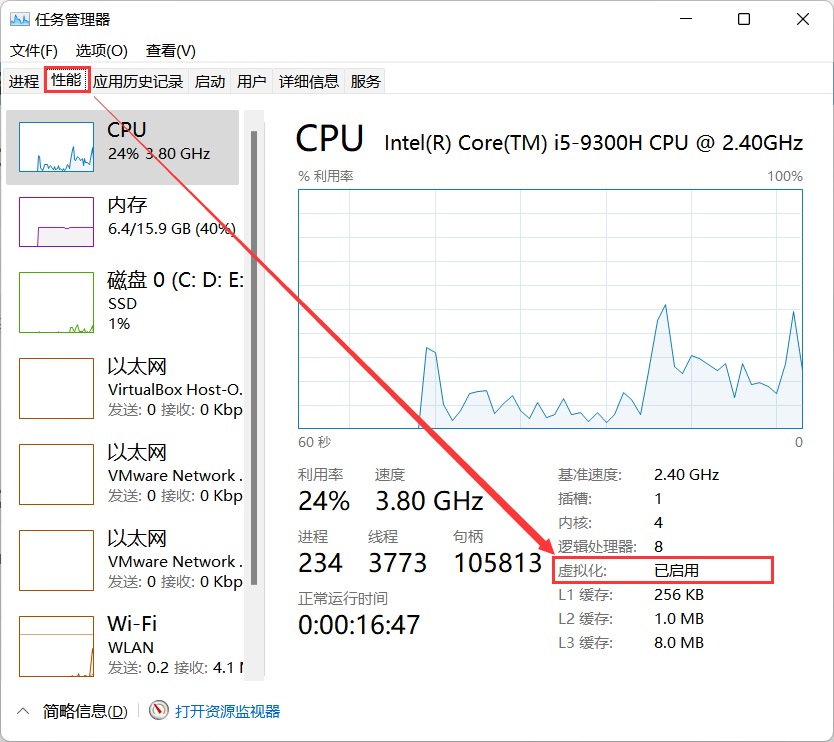
如果没有开启,则需要重启电脑按F12或者其他键进入系统设置界面,不同型号电脑不一样,将cpu虚拟化开启即可。
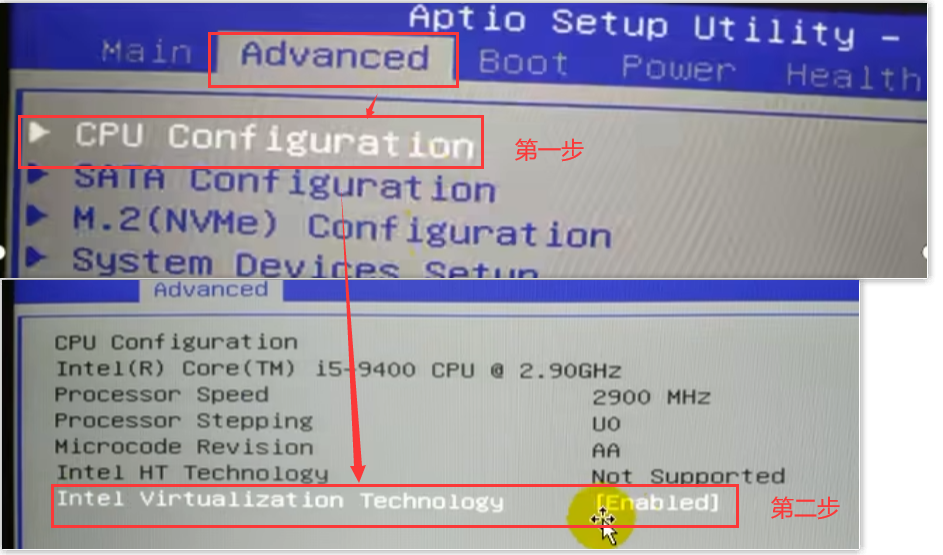
安装完后呈现如下界面,安装的过程比较简单选好要安装的位置即可。
1.双击安装包,然后下一步
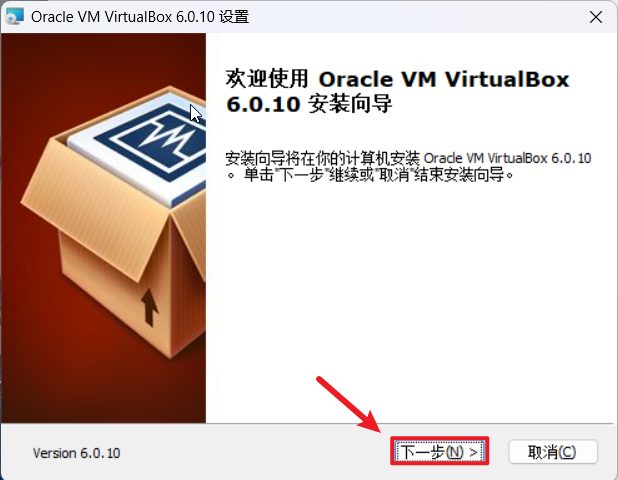
2.选择安装路径,然后默认下一步
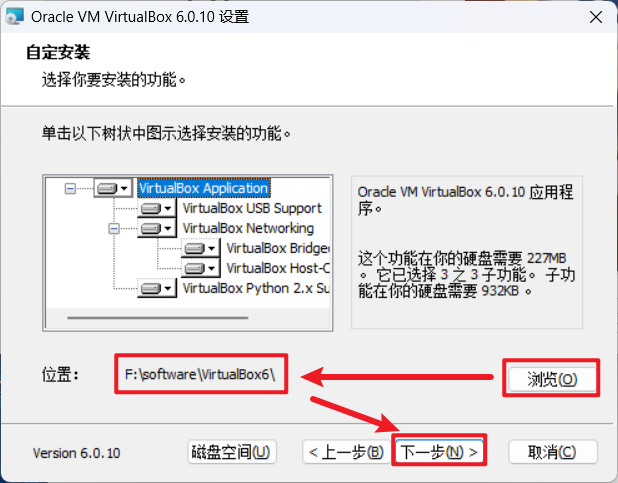
3.选择是
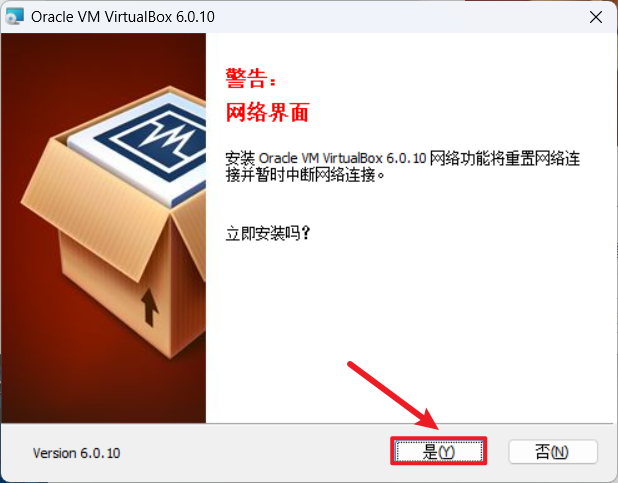
4.点击下一步安装
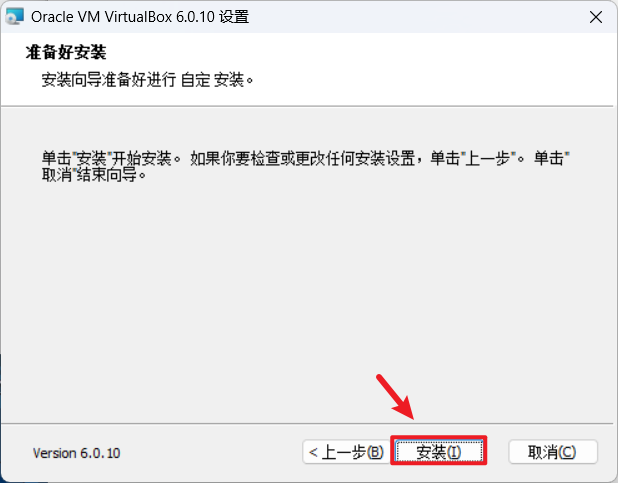
5.点击完成
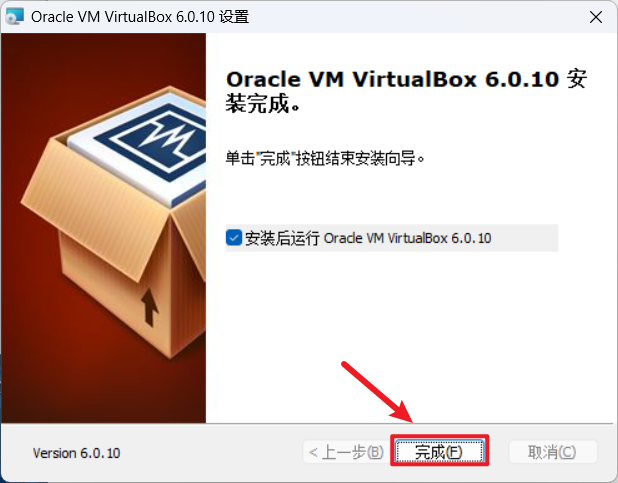
6.安装成功后打开显示如下界面
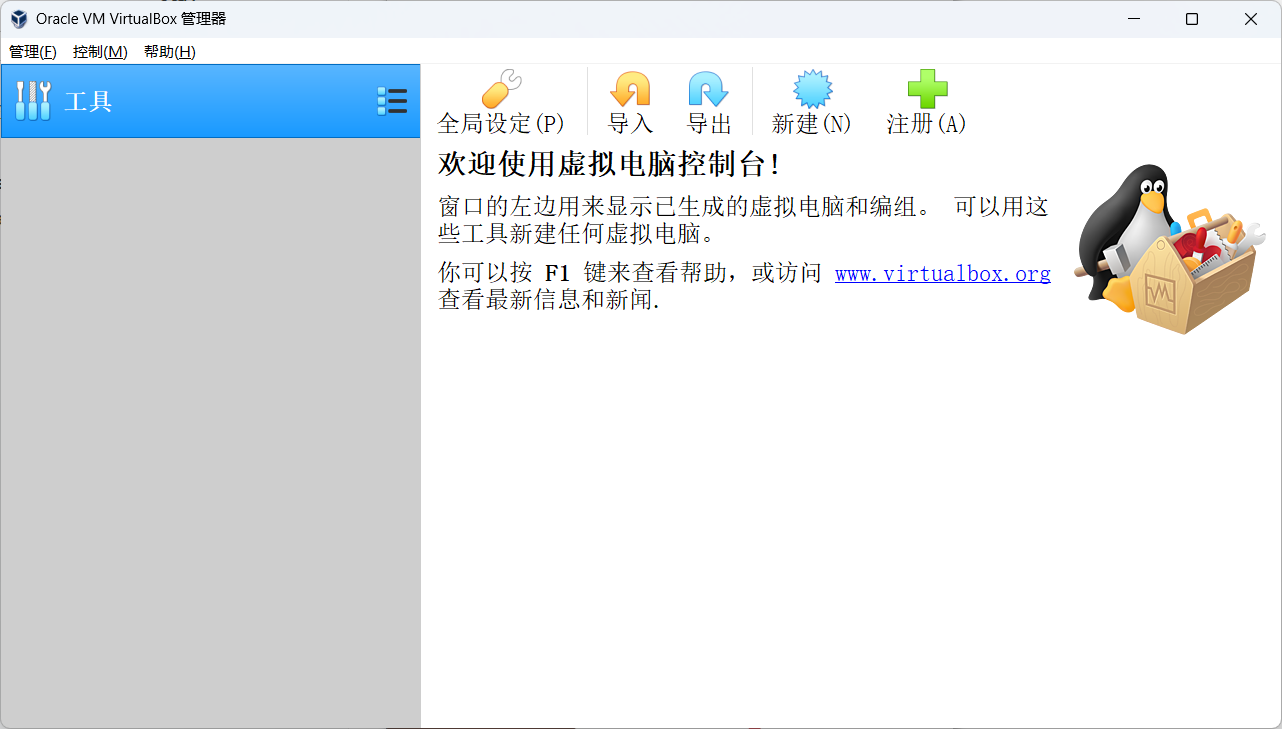
接下来我们需要在VirtualBox上面进行安装Linux系统,正常情况下我们需要进行新建,选择镜像位置然后一步步下去安装,这样我们会觉得很麻烦,所以我们可以使用Vagrant技术进行一键部署Linux系统,如下继续操作。
📖2.安装Vagrant
✅下载Vagrant
Vagrant是一站式搭建虚拟机
Vagrant安装包下载: https://releases.hashicorp.com/vagrant/2.2.5/vagrant_2.2.5_x86_64.msi
百度云盘下载:https://pan.baidu.com/s/1v-vfdRFgLeNNWeTJRbDZvQ?pwd=7wfw
123云盘下载:https://www.123pan.com/s/4brbVv-RC1WA
官网镜像仓库地址:https://app.vagrantup.com/boxes/search
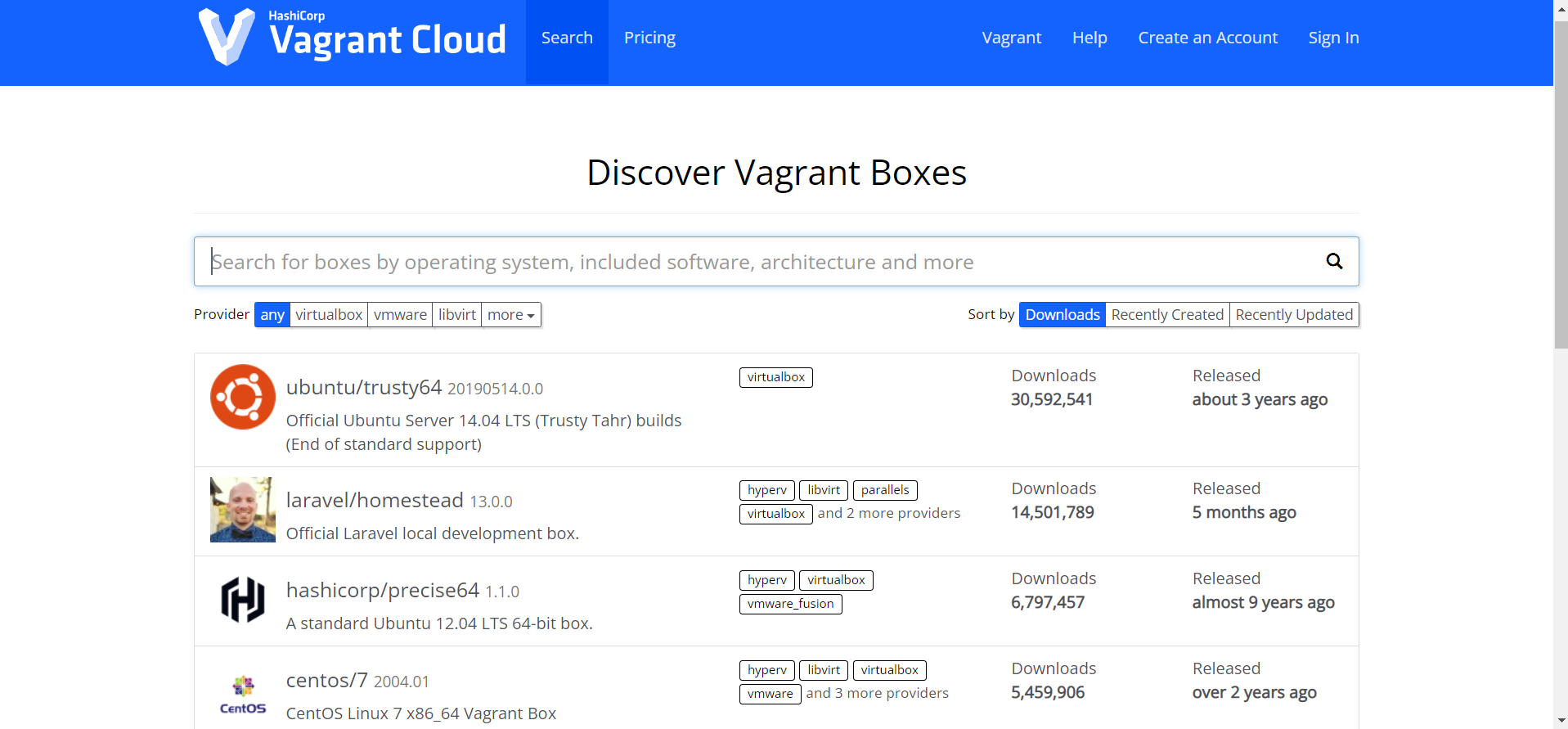
✅安装
1.双击安装包,然后下一步
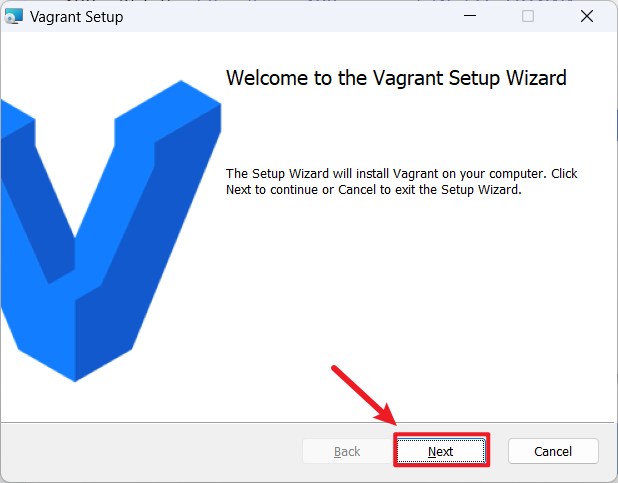
2.勾选并下一步
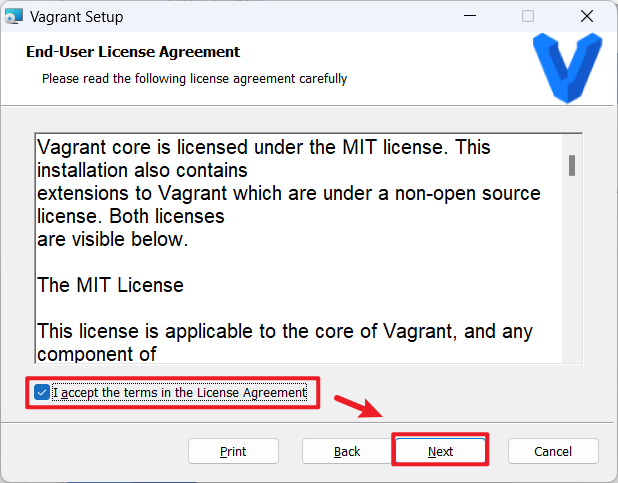
3.选择安装路径,并下一步
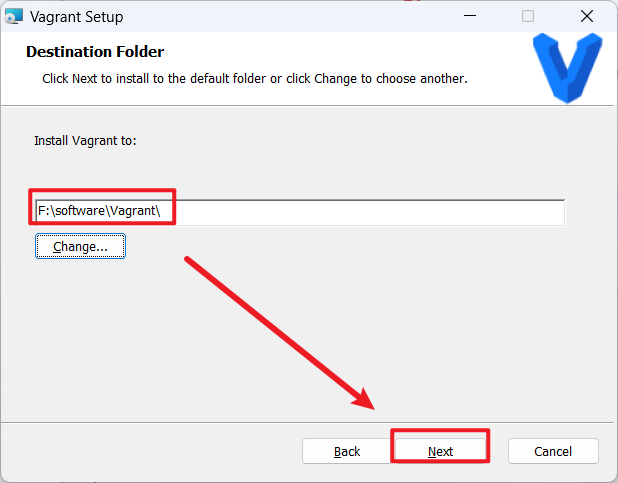
4.开始安装
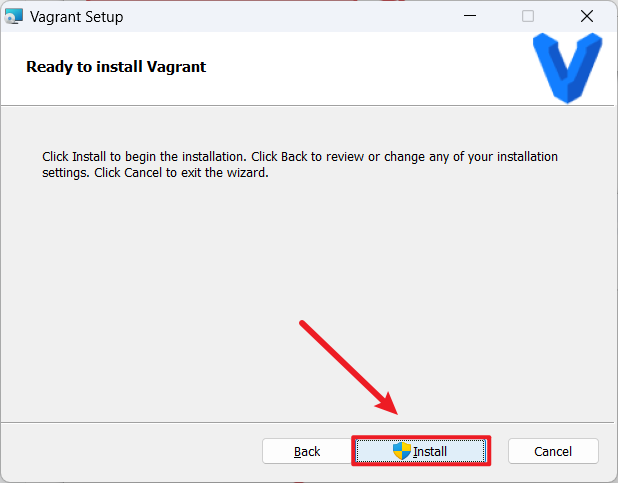
5.安装后直接点击完成,会弹框确认是否现在重启,选择no稍后重启
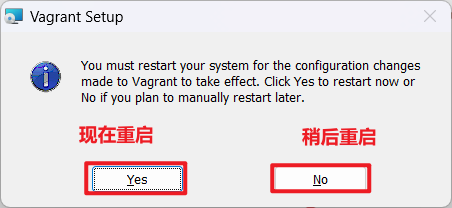
安装过程也是比较简单,选择好自己要安装的路径即可,安装后我们可以打开cmd进行验证是否安装成功。
win+r输入cmd,进入dos控制台界面,输入vagrant -v命令,显示版本信息则安装成功。
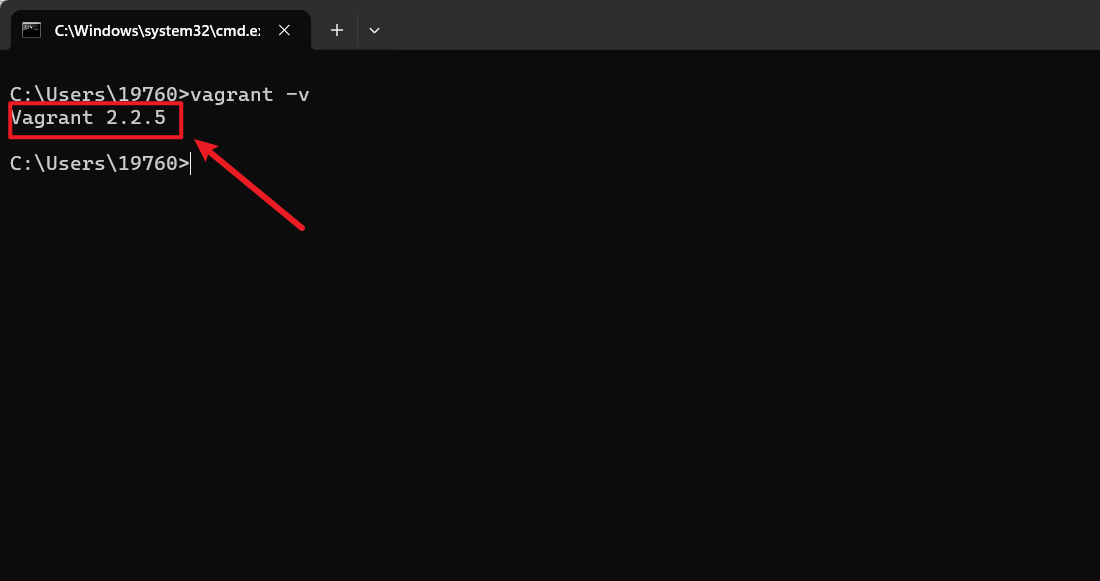
📖3.搭建Centos7系
当我们准备了VirtualBox和Vagrant环境后,搭建Centos7系统只需要两步
- 第一步:在指定文件目录下
打开cmd,初始化生成Vagrantfile文件 - 第二步:启动刚生成的
Vagrantfile文件
✅初始化Vagrantfile文件生成
在指定文件目录下打开cmd,然后使用下面初始化命令进行生成Vagrantfile文件。
vagrant init centos/7
在指定目录的导航栏输入cmd并回车,会自动在dos界面打开当前目录
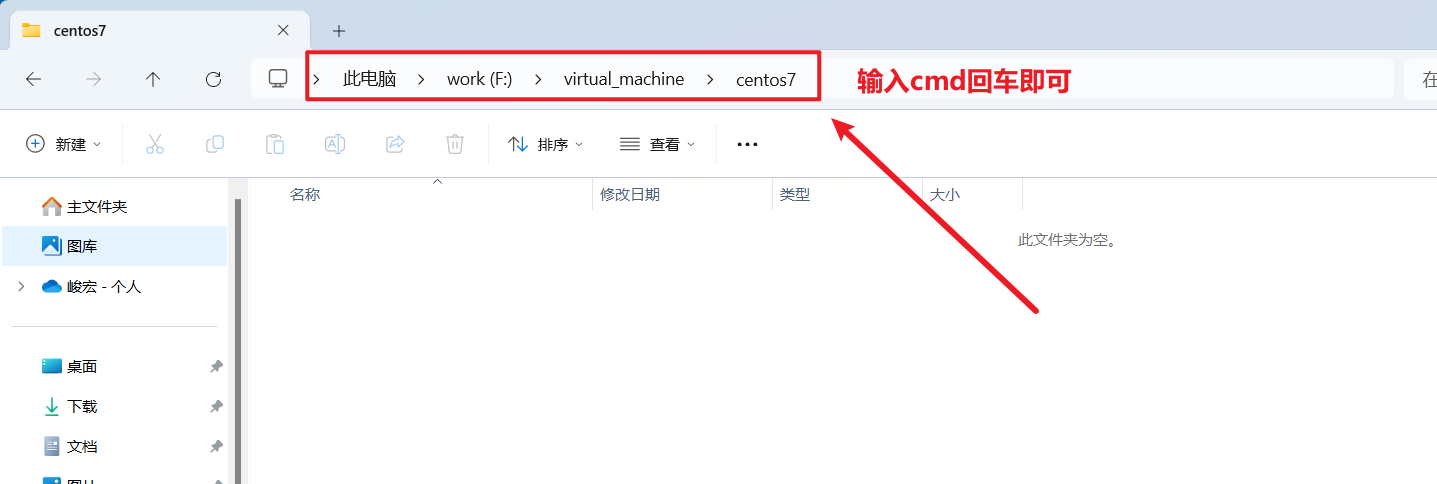
然后执行初始化生成Vagrantfile文件即可
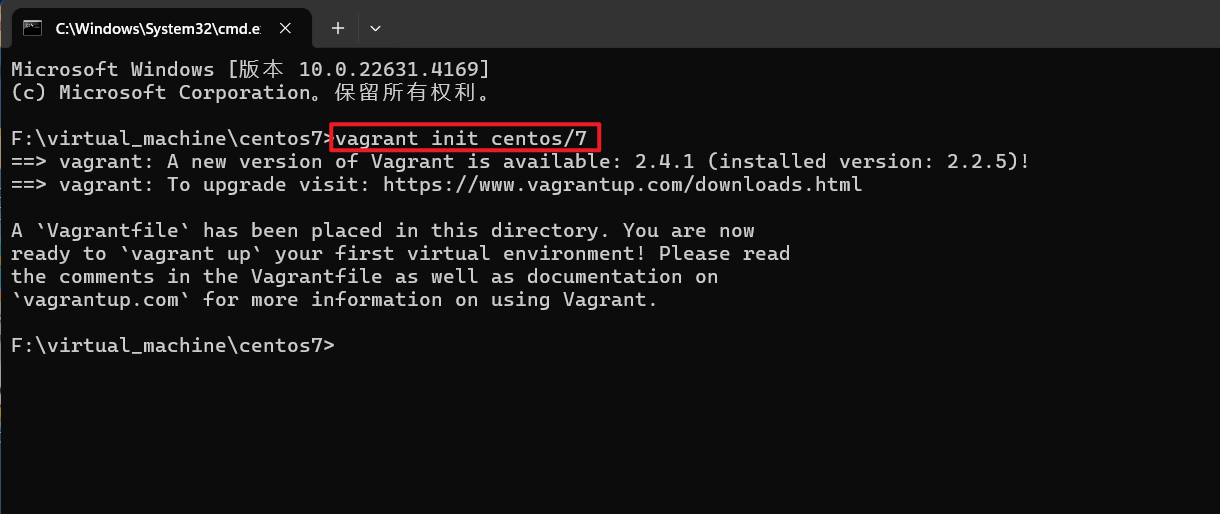
显示上面则代表成功,意思是说Vagrantfile已经放在了这个目录中。你现在可以“vagrant up”你的第1个虚拟环境了,同时可以在“vagrantup.com”上的文档以获取有关使用Vagrant的更多信息。
此时会在F:\virtual_machine\centos7指定文件目录下生成Vagrantfile文件。
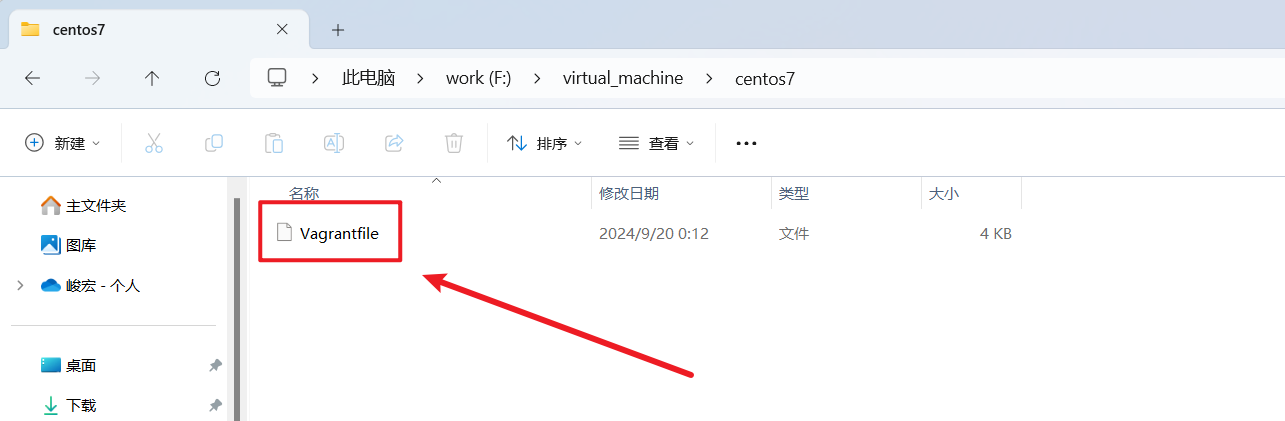
✅启动Vagrantfile文件
直接使用vagrant up命令启动刚生成的Vagrantfile文件即可。
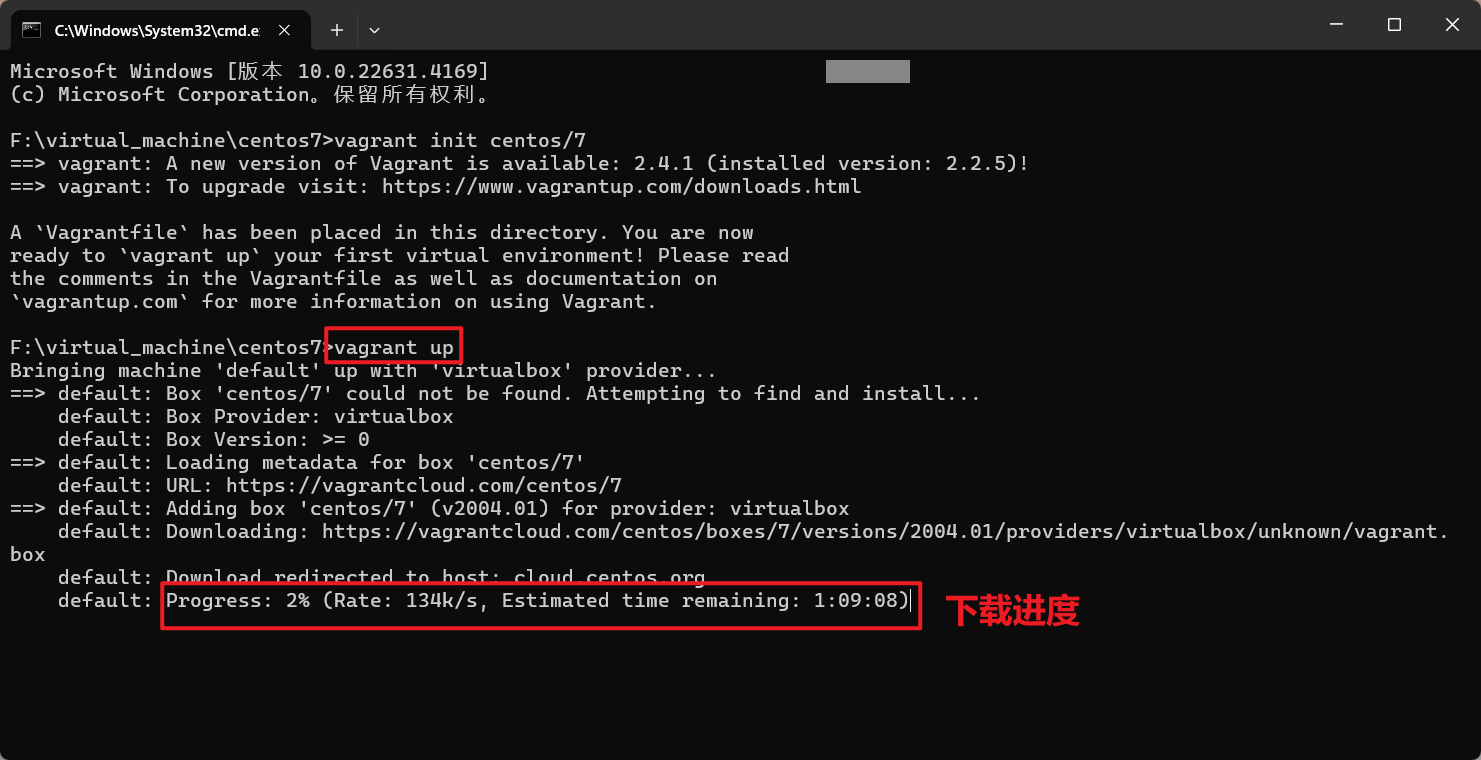
此时我们只需要慢慢等待一步步下载镜像。
其他命令如下:
// 启动,状态是 running
vagrant up
// 重启,状态是 running 命令 reload 是先关闭,再开启
vagrant reload
//停止: 状态是 poweroff
vagrant halt
//暂停:状态是 saved
vagrant suspend
//销毁:状态是 not created
vagrant destroy
如果下载很慢可以提前下载文件,参考网站:解决 vagrant up下载太慢的问题
✅解决 vagrant up下载太慢的问题
手动下载CentOS7镜像,这里的2004_01可以修改成自己想要的版本(这里下载很快的,一两分钟就搞定了)
- 下载链接
https://cloud.centos.org/centos/7/vagrant/x86_64/images/CentOS-7-x86_64-Vagrant-2004_01.VirtualBox.box
- 百度云盘下载
- 123云盘下载
- 将下载的文件放到指定目录
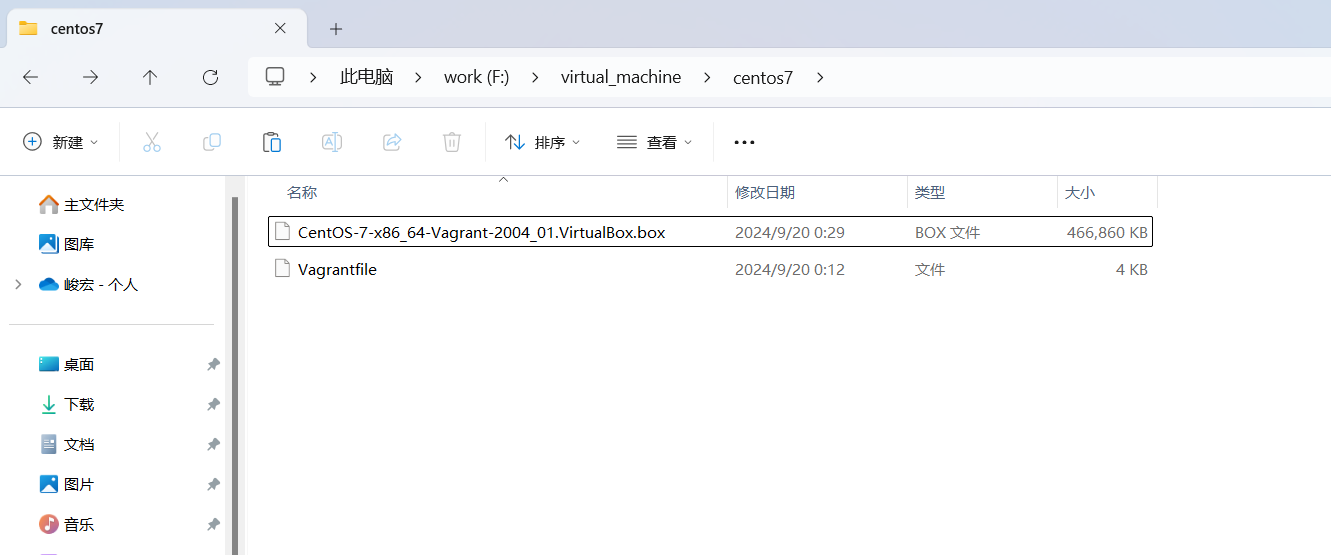
- 初始化:vagrant init centos/7
- 使用命令加载CentOS7(注意路径)
vagrant box add centos/7 CentOS-7-x86_64-Vagrant-2004_01.VirtualBox.box
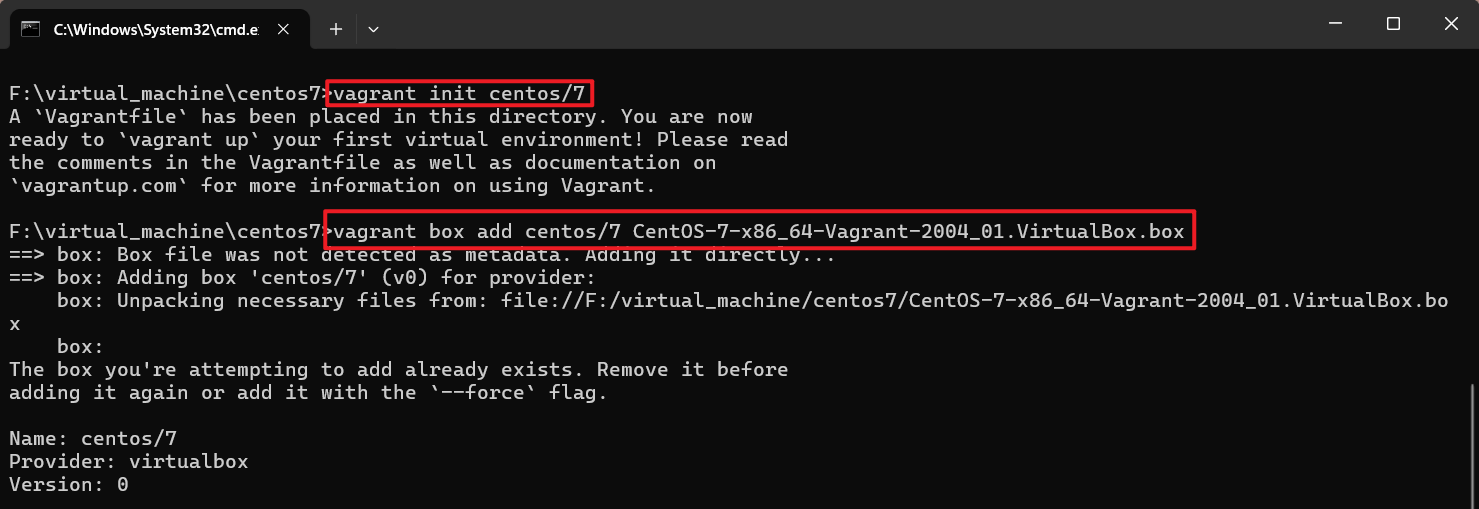
- 安装即可:vagrant up,这次会超级快的
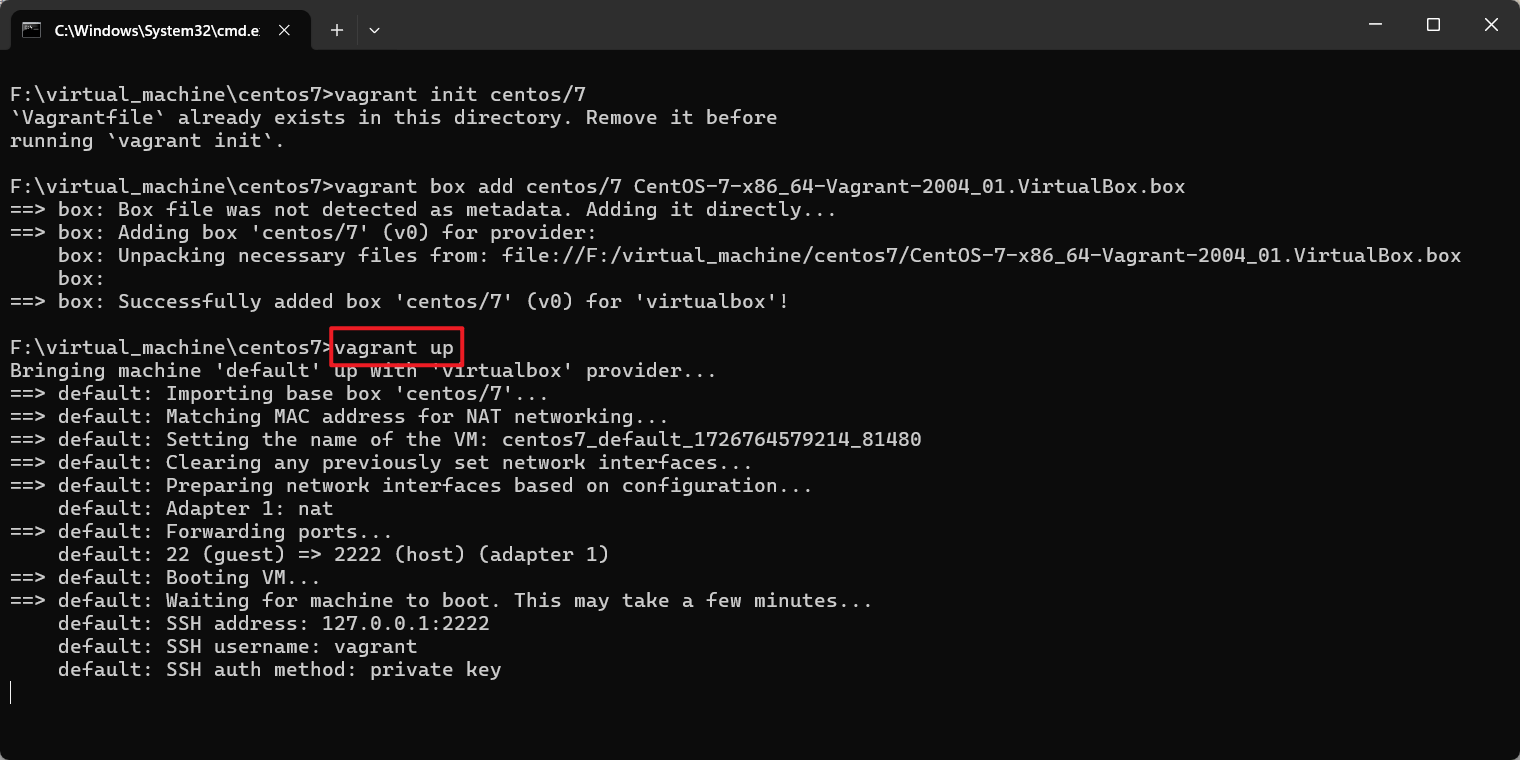
稍等一会就能看到我们的虚拟机进来了
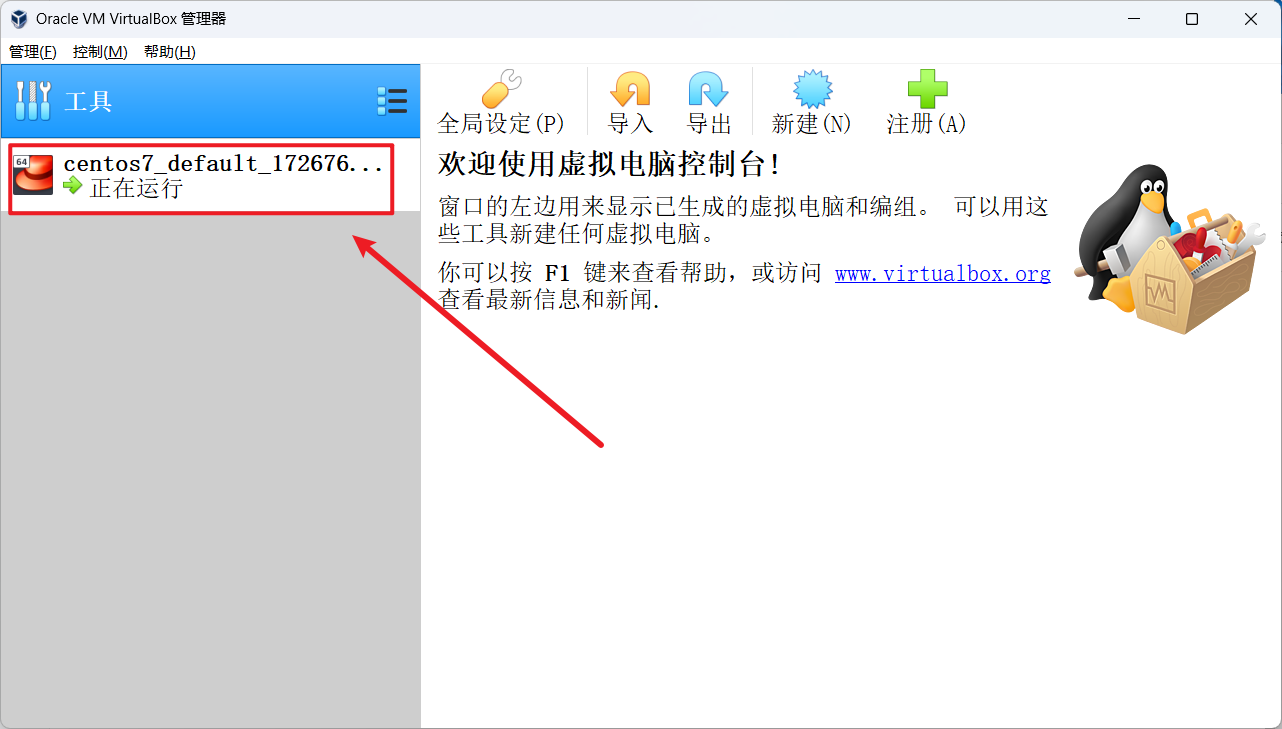
安装结束后使用vagrant命令进行连接
// 连接
vagrant ssh
// 退出
exit

到此一台centos7的Linux系统就一站式部署好了,当前用户为vagrant用户,而root用户的密码为vagrant。
注意:如何你在vagrant up后一直卡在default:SSH auth method: private key,并且超时,可以提升virtualbox和vagrant的版本,下面提供一个版本,安装还是和上面一样,在windows11系统亲测可以。
virtualBox-7.0.8_vagrant_2.3.7全套下载:
123云盘:https://www.123pan.com/s/4brbVv-B81WA
百度云盘:https://pan.baidu.com/s/1P_MkCLmBQx5PupfhGwoQpw?pwd=pt8u
✅配置网络ip地址
为什么要配置网络,因为VirtualBox使用的是转发规则,如果没有配置固定的网络ip地址的话,以后每一次完成别的软件都要设置转发规则,比较麻烦,比如说安装myql需要在windows上设置映射端口到linux中的3306端口。
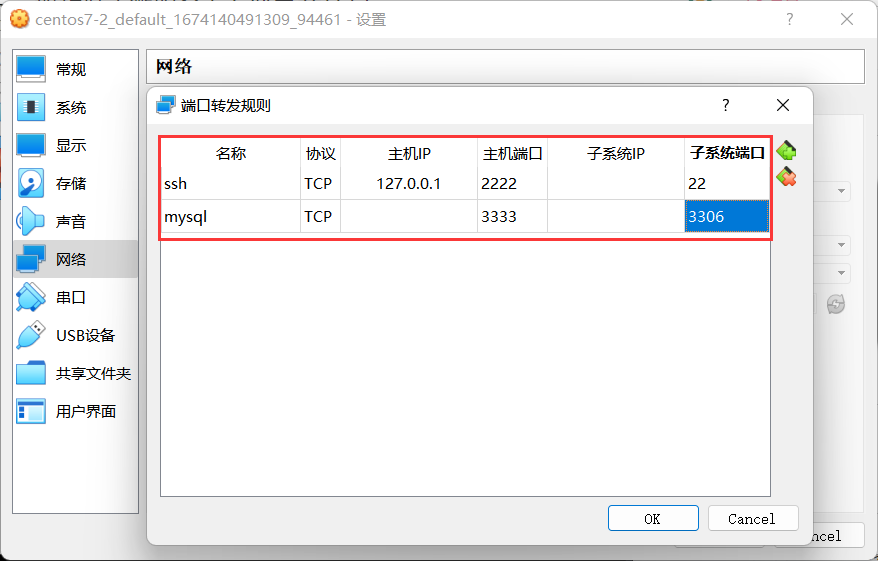
我们只需要修改 Vagrantfile中的config.vm.network "private_network", ip: "192.168.56.10" ,而这里的ip需要在物理机下使用 ipconfig 命令找到。

最后在安装路径中的Vagrantfile文件中将如下命令的注释打开,前三位和上面IP地址一样,最后一位可以自己定。
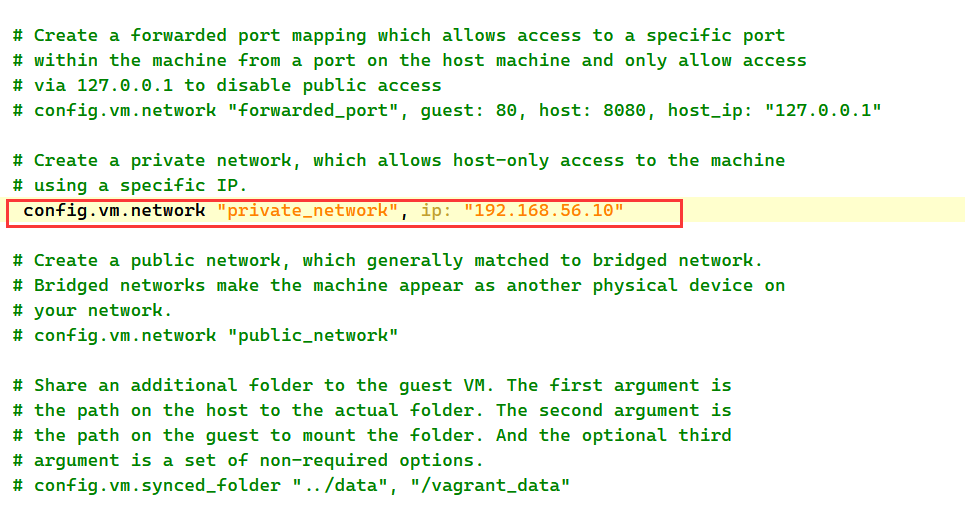
设置完后使用vagrant reload命令进行重启,可以使用ip addr命令进行查看是否生效。
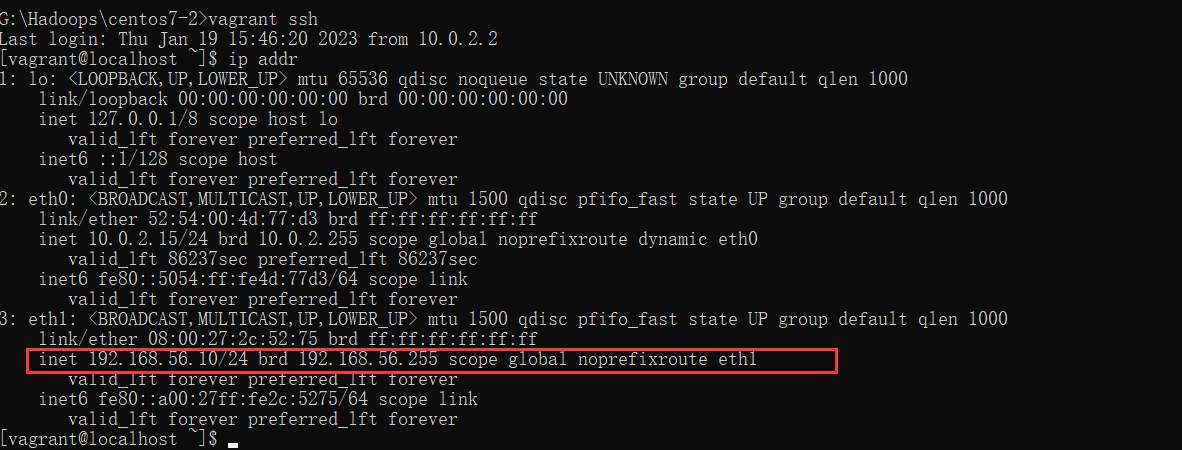
成功后主机和linux便可以互相ping通。
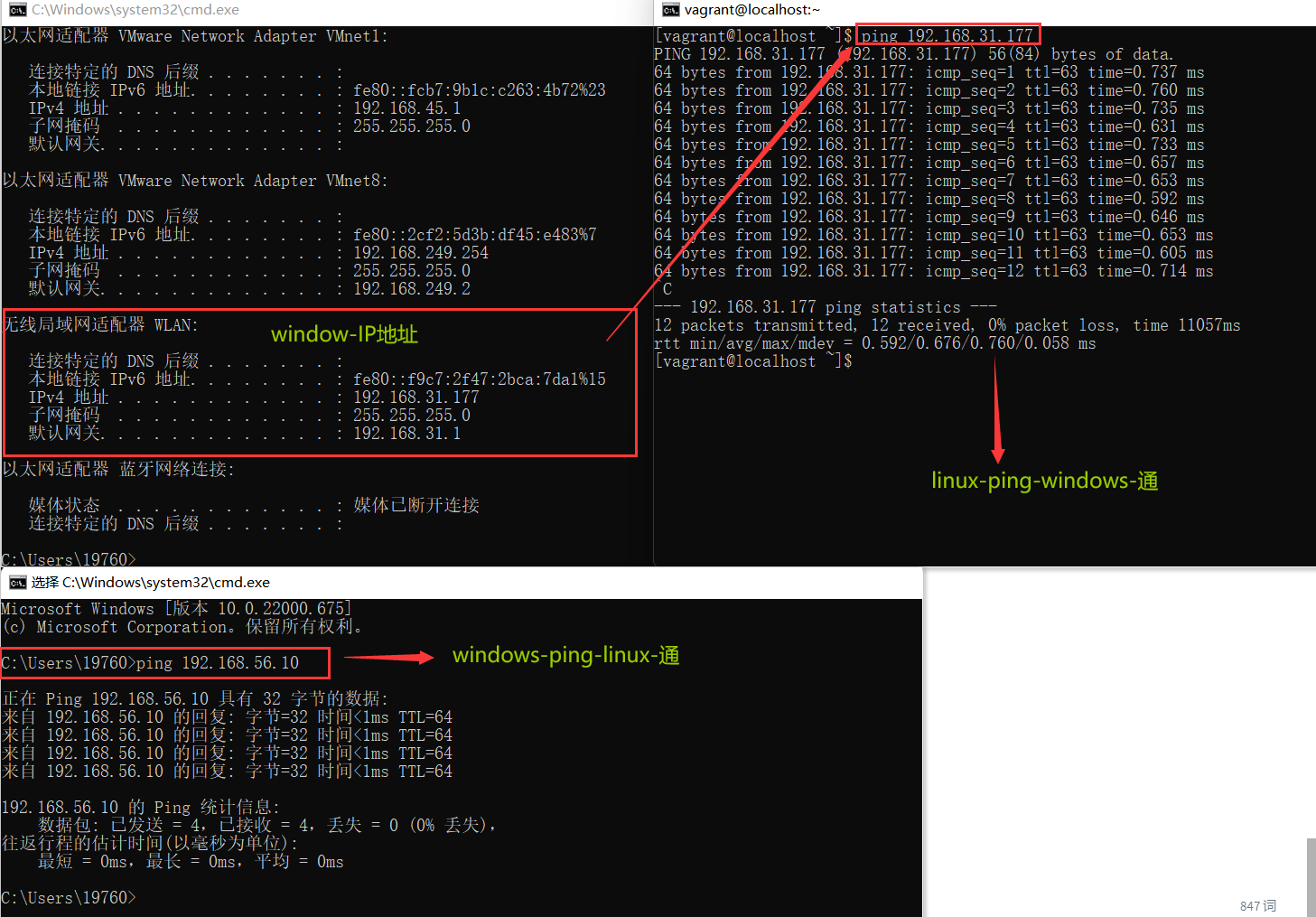
✅配置账号密码登录
在没有配置账号密码登录之前,我们只能通过ssh方式登录,如vagrant ssh,这样的话我就不能使用第三方ssh 连接工具直接连接,如何配置,Vagrant ssh 进去系统之后。
#登陆root用户(密码是vagrant)
su
#配置账号密码
vi /etc/ssh/sshd_config
修改 PasswordAuthentication yes/no
重启服务 service sshd restart
以后可以使用提供的 ssh 连接工具直接连接。
✅配置网卡
如果能联网并且能够ping通www.baidu.com则可以省略这一步。
- 找到网卡位置
ip addr
cd /etc/sysconfig/network-scripts
- 添加网关和DNS
vi ifcfg-eth1
#添加如下配置
GATEWAY=192.168.56.1 #比如ip为192.168.56.10
DNS1=114.114.114.114
DNS2=8.8.8.8
如果你的yum下载不了东西可以尝试下面修改更新yum
阿里云源:
mv /etc/yum.repos.d/CentOS-Base.repo /etc/yum.repos.d/CentOS-Base.repo.backup
curl -o /etc/yum.repos.d/CentOS-Base.repo http://mirrors.aliyun.com/repo/Centos-7.repo
yum clean all
#生成缓存
yum makecache
**注意:**VirtualBox 会与包括但不限于如下软件冲突,需要卸载这些软件,然后重启电脑;
冲突的软件:红蜘蛛,360,净网大师(有可能)等